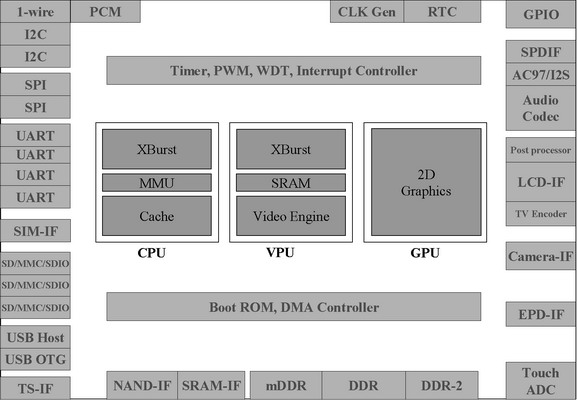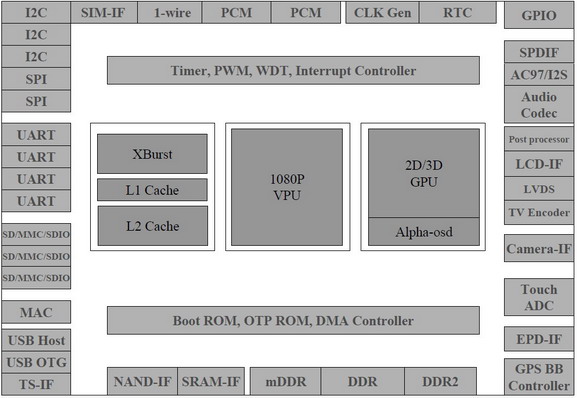NOVO7 Basicのfirmwareに入っていたx-bootのソースファイルからronzi A3で動くものを作ってみようと試みた。
目的としては、Cruz Tablet T301やNOVO7 BASICのように、SDカードに載せたupdate.zipからアップデートできないかなー、とか、そんなの感じで。
コンパイル手法は・・・
「make 機種名」で初期設定を行い
「make release_config」でデバグ系設定を取り除き
「make」でコンパイルを実行する
というものである。
ronzi A3の中を見ていると機種名として「lynx」とあったため、その関連と思われる設定を試した。
まず「nand」と「msc」という2種類のbootローダがあり、ronzi a3で必要なmbr-xbootを作成するのは、「msc」の方であった。
lynxのmsc向け設定は以下の3種類があり、コンパイルし書き込んで見たら、それぞれブラックアウトで起動してこなかった。
・lynx_msc_config
・lynx_jz4760b_msc_config
・lynx_jz4760b13_msc_config
画面が出てこないということは液晶操作系がうまくいっていないからかと判断。
とりあえず画面サイズである480×272を設定している箇所がどこかにないか調査。
boot/lcd/jz4760_lcd.c 内で設定されており、「CONFIG_JZ4760_ANDROID_LCD_AUO_A043FL01V2」という定数が指定されている場合に有効になる箇所に「480, 272」といった記載があることを発見。
この定数を定義しているのは「lepus_msc_config」の時のみだけであったため、「make lepus_msc_config」で作成してみたが、結果は変わらず。
「lepus_jz4760b_msc_config」は液晶コントローラが違うが、「make lepus_jz4760b_msc_config」で初期設定を行った後、手動でinclude/config.hに「#define CONFIG_JZ4760_ANDROID_LCD_AUO_A043FL01V2 1」を記載し、試行してみたがブラックアウト。
分解写真を見ると、液晶は「KD43G18-40NM-A1」らしい。
似た型番としえは「CONFIG_JZ4760_ANDROID_LCD_KD50G2_40NM_A2」というのがある。
型番の命名規則は以下のようになっているとのこと。(メーカであるK&DのKD50G2-40NM-A2仕様書)
KD+「インチ」+「Productor Type」+「型番」-「インタフェースのPIN数」+「タッチパネルかどうか」+「LCDタイプ」-「レビジョン」
Productor Type: D=Digital photo frame DVD、G=GPS、M=MP、P=Mobil-Phone
タッチパネルかどうか: T=タッチパネル、N=Notタッチパネル
LCDタイプ: A=AUO、 M=CMO、 C=CPT、 P=PVI、 L=LG、 W=Wintek、 H=HSD、 T=Topply、 Y=Hydis、 I=Hitach、 S=Sharp
ということなので、GPS向けタッチパネル無しのCMO製の液晶を積んだモジュール、ということになるはずなんだけど、タッチパネル無しって・・・?
調べてみると「lepus_jz4760b_msc_config」が「CONFIG_JZ4760_ANDROID_LCD_KD50G2_40NM_A2」だったので、「make lepus_jz4760b_msc_config」で書き込んで見たが、かわらず。
次にboot/lcd/jz4760_lcd.c内のCONFIG_JZ4760_ANDROID_LCD_KD50G2_40NM_A2に関する定義で「800×600」を設定している箇所を「480×272」に変更したが、状況は変わらず。
それと平行して、どうやったらupdate.zipからのfirmware適用ができるのかを調べてみた。
発動条件が、ボリュームUPキーを押しながら電源ONということだったので、機種毎の設定があるinclude/configs/のファイルを見比べた。
その結果、「GPIO_KEY_VOLUME_INC」がボリュームUPキーの定義で、NOVO7 Basicの設定ファイルであろうnpm701.hでは「XBOOT_SEL_RCVR_KEY」に関連づけられていた。
もう1つ、「XBOOT_SEL_FAST_KEY」という機能は、ボリュームDOWNキーに割り当てられている。
Cruz Tablet T301の設定ファイルであるtablet_p2.hでは、「XBOOT_SEL_RCVR_KEY」は「GPIO_SW1=VOL ADD=ボリュームUP」に割り当てられており、「XBOOT_SEL_FAST_KEY」については未定義になっている。
さて、ronzi A3について見てみる。lynx.hかlepus.hのどちらがそうなのかによって、状況が違う。
lynx.hでは「XBOOT_SEL_RCVR_KEY」は「GPIO_KEY_MAIN」、おそらくMAINキーとはHOMEボタンに割り当てられている。
「XBOOT_SEL_FAST_KEY」は「GPIO_KEY_VOLUME_INC」に割り当てられているが、存在はしていない。
lepus.hでは「XBOOT_SEL_RCVR_KEY」は「GPIO_KEY_VOLUME_DEC」、ボリュームDOWNボタン
「XBOOT_SEL_FAST_KEY」は「GPIO_KEY_VOLUME_INC」、ボリュームUPボタンに割り当てられている。
このことから、ronzi A3は、やっぱりlynxなんじゃないかなーとは思う。
で、これを見る限りでは、ronzi A3でも、ちゃんとupdate.zipを作ってやれば、アップデートできる可能性があるのではないかと思う。
(recovery.img.cpioはsplit_bootimg.plでkernelとcpio.gzに分離できた。)